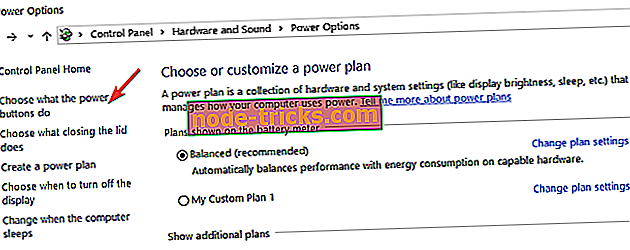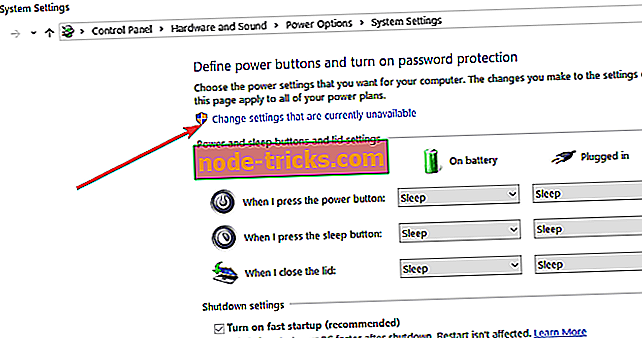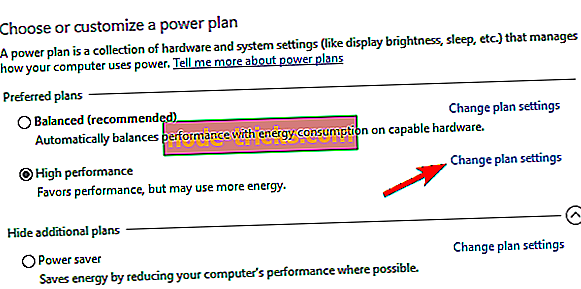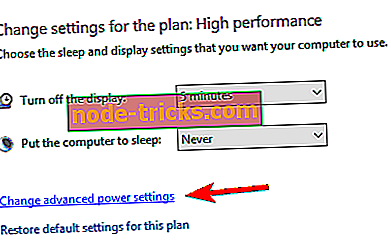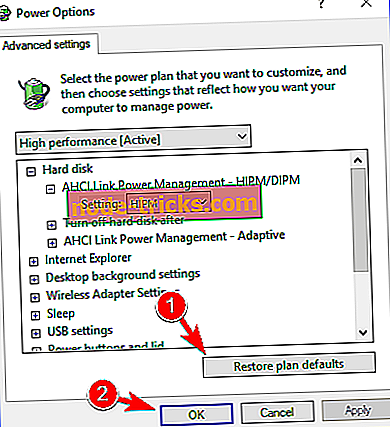КОРЕКЦИЯ: Проблеми с изключването на компютъра в Windows 10, 8.1, 7
Понякога, когато за първи път инсталирате операционната система Windows 10 или Windows 7, Windows 8.1, може да възникнат проблеми с изключването. Когато изберете функцията за рестартиране на вашата система и устройството ви се изключва вместо това. Или може би, когато изберете функцията за изключване или режим на заспиване, вашият компютър ще се рестартира, вместо да изключва или да влиза в спящ режим.
Проблемите с изключването на Windows 10, Windows 8.1 обикновено идват заедно с функцията Hybrid Shutdown, въведена първо в Windows 8 системите, а също и в Windows 8.1 и Windows 10 системи. Тази функция има за цел да намали времето за стартиране на устройството, но за съжаление, когато имате проблеми с изключването в повечето случаи, това се дължи на тази функция. Не е нужно да се притеснявате, защото ще ви покажем по-долу как можете да деактивирате функцията "Хибридно изключване" и да поправите операционната система Windows 8.1 или Windows 10. \ t
Как да поправите проблеми с изключването на компютъра в Windows 10, 8.1, 7
- Деактивиране на бързо стартиране
- Деактивирайте динамичното отмет
- Нулирайте плана си за захранване
- Допълнителни решения за отстраняване на проблеми при изключване на компютъра
1. Изключете функцията за бързо стартиране
Забележка : Следващите стъпки може да са малко по-различни в зависимост от версията на вашата операционна система, но можете бързо да намерите опцията "Включване на бързо стартиране" в контролния панел.
- Преместете курсора на мишката над горната дясна част на екрана, за да отворите менюто на Charms.
- Кликнете с левия бутон или върху функцията за търсене, представена там.
- Въведете в полето за търсене следния текст “power” без кавичките.
- Щракнете с левия бутон на мишката или натиснете върху „Настройки“, представени след търсенето на захранване.
- Кликнете с левия бутон на мишката или натиснете „Промяна на това, което правите бутоните за захранване“, представени в лявата страна на прозореца.
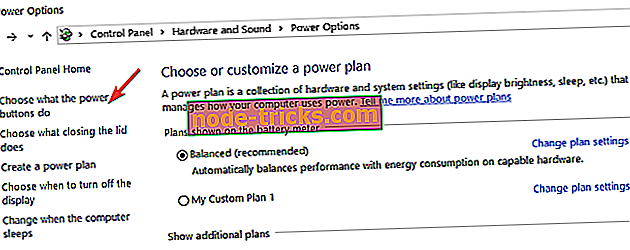
- Сега трябва да имате пред себе си прозореца „Системни настройки“.
- Ще трябва да стигнете до края на списъка, показан в дясната част на прозореца „Системни настройки“.
- Намерете функцията „Включете бързото стартиране (препоръчително)“ и махнете отметката от квадратчето до него, за да деактивирате тази функция.
Забележка: Ако тази опция не е налице и не можете да проверите или махнете отметката в квадратчето до нея, ще трябва да влезете в този списък чак до върха и кликнете с ляв бутон върху връзката „ Промяна на настройките, които понастоящем не са налице “., за да активирате тази функция.
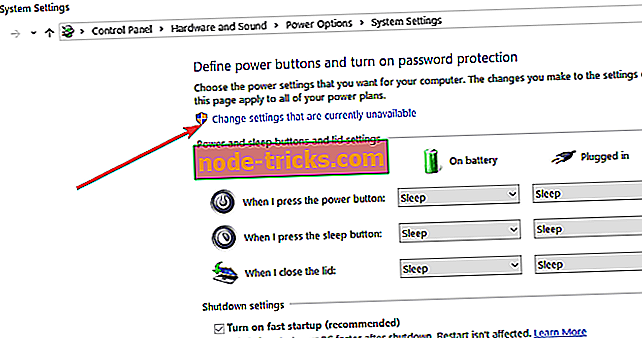
- Рестартирайте операционната система Windows 8.1 или Windows 10.
- Опитайте да изключите устройството си и да видите дали реагира по различен начин. Ако все още имате проблеми с функцията за изключване, след това направете следващия метод, публикуван по-долу.
2. Деактивирайте динамичната отметка
- Натиснете и задръжте бутона “Windows” и бутона “X”.
- След като отворите менюто, ще трябва да кликнете с левия бутон на мишката върху командния ред като администратор, за да го отворите.
- В прозореца на командния ред ще трябва да напишете следния ред “bcdedit / set disabledynamictick yes” без кавичките.
Забележка: Уверете се, че въведете командата точно така, както е написана по-горе, и включете интервал между реда “bcdedit / set disabledynamictick” и думата “да”.
- Натиснете бутона „Enter“ на клавиатурата.
- Рестартирайте Windows 8.1 или Windows 10 устройството и вижте дали все още имате този проблем.
3. Възстановете плана си за захранване
Ако използвате персонализиран план за захранване, опитайте да го зададете отново по подразбиране:
- Отворете контролния панел и отидете на Опции за захранване
- Намерете текущия си план за захранване> изберете Промяна на настройките на плана
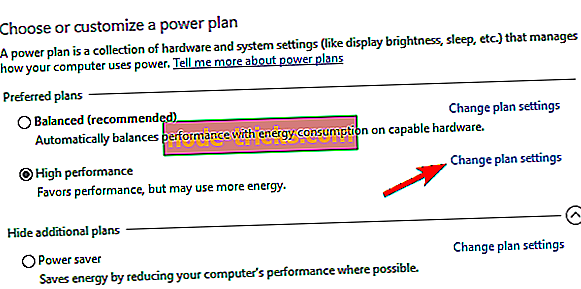
- Навигирайте, за да промените разширените настройки на захранването
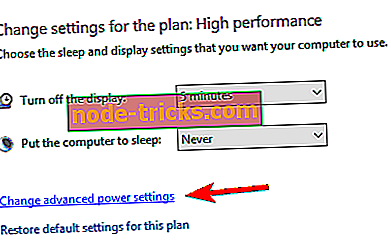
- Изберете Възстанови по подразбиране по план > натиснете Приложи и OK
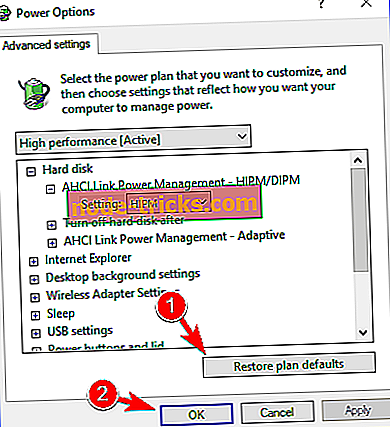
4. Допълнителни решения за отстраняване на проблеми при изключване на компютъра
Ако проблемът продължава, опитайте да инсталирате най-новите актуализации на Windows OS, както и най-новите версии на драйверите. За да се предотврати повреда в компютъра чрез инсталиране на грешни версии на драйверите, силно препоръчваме да използвате инструмента за обновяване на драйверите на Tweakbit . Най-добрата практика за вашата система да работи правилно е да актуализирате всички остарели драйвери и това е труден процес. Така с този инструмент можете да го направите автоматично.
Този инструмент е одобрен от Microsoft и Norton Antivirus. След няколко теста, нашият екип заключи, че това е най-автоматизираното решение. По-долу можете да намерите кратко ръководство как да го направите.
- Изтеглете и инсталирайте TweakBit Driver Updater
Можете също да изпълните команда за изключване, за да изключите компютъра. Продължете и натиснете клавиша Windows + R, за да отворите диалоговия прозорец Run и след това въведете % SystemRoot% System32Shutdown.exe -s -t 00 -f и натиснете Enter, за да стартирате командата. Компютърът ви трябва да се изключи скоро след като натиснете Enter.

Ако все още имате проблеми с компютъра си или просто искате да ги избегнете за в бъдеще, ви препоръчваме да изтеглите този инструмент (100% безопасен и тестван от нас), за да разрешите различни проблеми с компютъра, като загуба на файлове, злонамерен софтуер и хардуерен отказ.
Така че, изброените по-горе методи трябва да ви помогнат да поправите проблемите с изключването на компютъра в Windows 10, 8.1, така че да можете да извършвате нормалната си дейност на устройството с Windows. Ако имате някакви въпроси по тази тема, моля да ни уведомите в раздела за коментари по-долу.